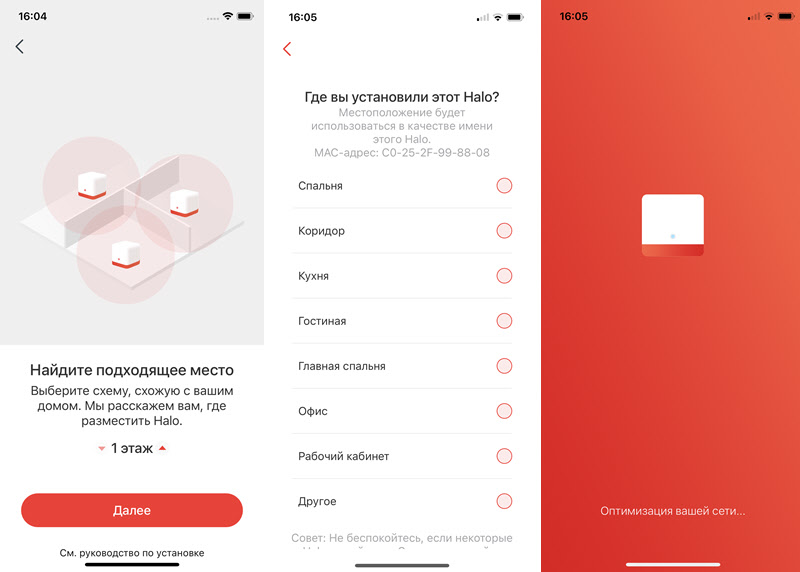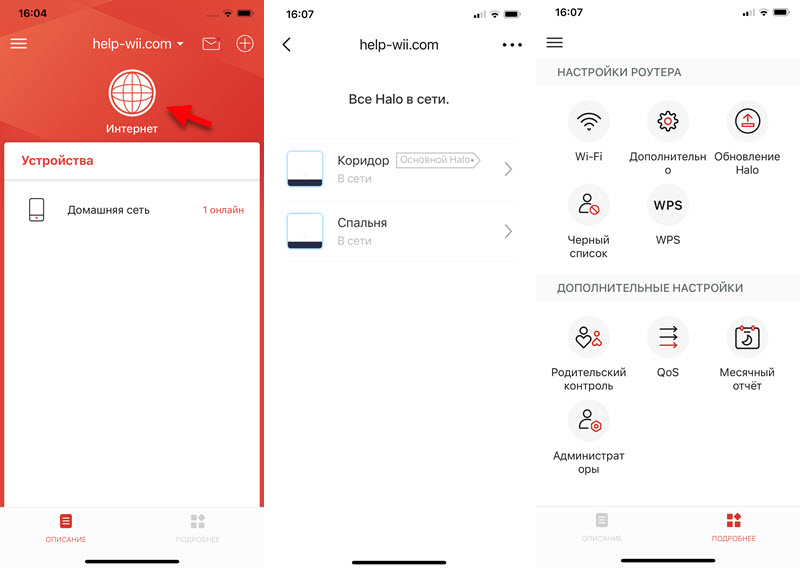Mesh Wi-Fi система Mercusys Halo H50G AC1900: обзор и настройка
Mercusys Halo H50G – это домашняя Mesh Wi-Fi система стандарта AC1900 от компании Mercusys, которая отлично подходит для установки в больших квартирах или домах, и позволяет решить проблемы с покрытием Wi-Fi сети. В первой части этой статьи мы более подробно познакомимся с этой Mesh Wi-Fi системой, а во второй части подключим ее и настроим. Если вы задумались о покупке такого решения, но не уверены, сможете ли сами все установить и настроить – не переживайте. Просто смотрите мою инструкцию и у вас все получится. Но по своему опыту могу сказать, что подобные решения настраиваются очень быстро и просто. Там все интуитивно понятно, а для настройки используется приложение на телефоне, где есть пошаговая инструкция.
Mesh Wi-Fi системы нельзя назвать новыми устройствами. Они уже давно на рынке. У каждой компании есть целые линейки этих устройств. У Mercusys это тоже не первая Mesh Wi-Fi система, но это первая система от данной компании, которая поддерживает настройку и управление с помощью приложения. Посмотрим как там все реализовано.
Обзор Mercusys Halo H50G
Думаю, нужно начать с цены. Лично меня она очень приятно удивила – примерно 100 долларов за комплект из трех модулей. Честно говоря, это цена нормального Wi-Fi роутера, а здесь у нас целая Mesh Wi-Fi система, с которой, в плане покрытия Wi-Fi сети, не сравнится ни один роутер. А если рассматривать вариант роутер + несколько усилителей, то получится намного дороже. Да и схема, честно говоря, так себе. Особенно, если роутер и усилители без поддержки технологии Mesh. Для организации Wi-Fi сети в большом модеме/квартире (или со сложной планировкой) лучшего решения в плане цена/удобство/функционал чем Mesh системы на сегодня нет.
Покрытие Wi-Fi сети и бесшовный роуминг
Mercusys Halo H50G состоит из трех модулей (3-pack). Если я правильно понял, то будет только такой вариант, то есть комплекта из одного и двух модулей не будет. Эти три модуля обеспечивают покрытие Wi-Fi сети до 550 м². Даже для большой квартиры или дома этого решения будет достаточно. Для среднего по размеру дома/квартиры это с запасом. Многое, кончено, зависит от планировки, расстановки модулей, стен, помех и т. д. Думаю, даже во дворе будет стабильный сигнал Wi-Fi сети (через стены) . На улице эти модули устанавливать нельзя.
После настройки (объединения в одну сеть) все три модуля Halo H50G создают одну бесшовную Wi-Fi сеть с одним именем и паролем. И в процессе перемещения по дому, когда устройство переключается между модулями соединение не разрывается. Стабильное подключение по всему дому. Это одно из самых главных достоинств Mercusys Halo H50G и Mesh систем в целом. Есть поддержка технологии Beamforming, которая контролирует силу сигнала и направляет его в сторону клиента. В каждом из модулей установлено по шесть усилителей/приемников сигнала. Что касается соединения модулей Halo H50G между собой, то система все время анализирует схему соединения модулей и выбирает оптимальный вариант соединения. Так же есть возможность соединения модулей не по Wi-Fi, а с помощью сетевого кабеля. Что дополнительно увеличивает скорость и стабильного сети.
По своим наблюдениям могу сказать, что площадь, которую покрывает один модуль Mercusys Halo H50G намного больше чем у обычного роутера. Я просто в последнее время проверяю все роутеры в одном и том же месте, и последние роутеры которые были у меня на обзоре в тех же условиях выдавали более слабый сигнал Wi-Fi сети. Это меня очень сильно удивило.
Wi-Fi сеть
Это система стандарта AC1900. То есть с поддержкой Wi-Fi 5 (802.11ac) и соответственно диапазона 5 ГГц. Сразу скажу, что есть функция Smart Connect, которая объединяет сети в диапазоне 2.4 ГГц и 5 ГГц в одну сеть. Это дает возможность устройствам автоматически подключаться к той сети, которая обеспечивает наиболее быстрое и стабильное подключение. Очень удобно, не нужно думать к какой сети подключать устройство и переключаться между сетями вручную.
Поддержка скорости по Wi-Fi до 1900 Мбит/с. До 1300 Мбит/с в диапазоне 5 ГГц и до 600 Мбит/с в диапазоне 2.4 ГГц. Mercusys Halo H50G поддерживает технологию MU-MIMO и умеет обмениваться информацией с устройствами в 6 потоков, что обеспечивает большую припускную способность. Как заверяет производитель, к системе из трех модулей можно подключить более 100 устройств.
Проводная сеть
Что меня больше всего удивило в Mercusys Halo H50G, так это три Ethernet-порта на каждом модуле! И все три гигабитные, поддерживают скорость до 1000 Мбит/с. С функцией автоматического определения WAN/LAN. Любой порт на любом модуле можно использовать в качестве WAN (для подключения к интернету) . Это моя первая Mesh Wi-Fi система с тремя портами. А возможно она единственная на рынке, не проверял. Но до этого не видел такие системы.
Другие возможности
В Halo H50G есть все, что необходимо для создания домашней Wi-Fi сети. Включая следующие функции:
- Настройка и управление через приложение «MERCUSYS» на Android или iOS.
- Гостевая Wi-Fi сеть.
- Родительский контроль.
- Управление подключенными устройствами (просмотр статуса, установка приоритета, блокировка) .
- Отчеты о работе Wi-Fi сети.
- Приоритизация трафика.
- Два режима работы: маршрутизатор и точка доступа (можно использовать при подключении через модем, или другой роутер) .
Комплектация, внешний вид, фото
Комплектация следующая: три модуля Halo H50G, три адаптера питания, один сетевой кабель, инструкция.
Сами кубики (модули) выполнены их белого матового пластика. Нижняя часть из черного пластика. Стиль – минимализм. Выглядят просто и современно. Все три модуля абсолютно одинаковые.
Сверху расположен логотип компании, а спереди один светодиодный индикатор.
Сзади каждого модуля расположен разъем для подключения адаптера питания, три порта Ethernet (WAN/LAN) и кнопка Reset.
Снизу есть небольшие пластиковые ножки, отверстия для охлаждения платы и наклейка с заводской информацией.
Модули достаточно компакте. Выглядят симпатично. Думаю, без проблем подойдут под любой интерьер.
Настройка Mercusys Halo H50G
- Устанавливаем на телефон приложение «MERCUSYS». На Android ставим из Google Play, а на iOS из App Store. Можно найти через поиск, или отсканировать QR-код на коробке от Mercusys Halo H50G.
- Открываем приложение (на iPhone разрешаем доступ к локальной сети) и создаем учетную запись. Нажимаем на «Регистрация», вводим почту, пароль два раза и регистрируем аккаунт MERCUSYS ID. Без этого к сожалению никак. После регистрации и подтверждения через почту выполняем вход в свой аккаунт.
- Дальше подключаем «главный» модуль к которому будет подключен интернет. Для этого подключаем к модулю адаптер питания и включаем его в розетку. И в один из трех Ethernet-портов подключаем интернет. Можно подключать кабель от провайдера напрямую, или через модем/другой роутер.
- Индикатор на модуле сначала будет мигать желтым цветом, а затем синим. После этого заходим в настройки Wi-Fi на телефоне и подключаемся к открытой Wi-Fi сети, которую транслирует модуль Halo.
- Открываем приложение MERCUSYS и нажимаем на кнопку «Приступить». На экране «Что нам понадобится» нажимаем «Далее». На следующем шаге, если у вас подключение напрямую, а не через модем, нажмите на «У меня нет модема». Если есть модем — просто «Далее».
- Дальше еще три шага: инструкция по подключению, по работе индикаторов и подключении к Wi-Fi сети модуля Halo.
- После поиска и подключения к модулю нужно выбрать место установки. После чего очень важный шаг – настройка подключения к интернету. Нужно выбрать тип подключения, который использует ваш провайдер. Например, если это PPPoE, то понадобится прописать логин и пароль. Здесь все зависит от вашего провайдера. Все эти параметры смотрите в договоре, или обращайтесь в поддержку провайдера.
- После успешной проверки подключения к интернету нужно задать имя Wi-Fi сети и установить пароль. Это параметры сети, которую будет создавать Mesh Wi-Fi система Mercusys Halo H50G.
- Пока система сохраняет настройки и параметры Wi-Fi, зайдите в настройки Wi-Fi на своем телефоне и заново подключитесь к Wi-Fi сети. Она будет уже с параметрами (имя, пароль) , которые вы только что установили.
- Основной модуль настроен. В приложении появится предложение подключить еще один модуль Halo, или заверить настройку. Если вы завершите настройку, то прейдите на главный экран, откуда можно управлять Mesh Wi-Fi системой. А чтобы добавить еще один модуль достаточно нажать на «+» в правом верхнем углу.
- Подключаем еще один модуль Mercusys Halo H50G. Для этого включите его в розетку и подождите пока начнет мигать синий индикатор. Второй модуль должен находится в радиусе действия Wi-Fi сети от первого модуля.
- В предложении нажимаем на (+) и следуем инструкции. Для начала нужно выбрать этаж, на котором будет установлен данный модуль. После поиска нового модуля нужно вбирать комнату, в которой вы планируете установить модуль. Дальше пройдет быстрый процесс оптимизации сети и система предложит вам подключить еще один модуль, или завершить настройку.
Второй модуль успешно подключен!
- Посмотреть все подключенные модули и их статус можно в том же приложении. Просто на главном экране нажмите на «Интернет». На скриншоте ниже видно, что у меня в данный момент подключены и работают два модуля.
Все настройки находятся в разделе «Подробнее». Там можно изменить параметры подключения к интернету или Wi-Fi сети, обновить прошивку Mercusys Halo, настроить чёрный список устройств, родительский контроль, QoS, посмотреть отчет и т. д.
Важно! Если вы не планируете подключать к этой сети старые устройства (даже если планируете, в качестве эксперимента все ровно сделайте это) – включите «Быстрый роуминг» в настройках. По умолчанию эта важная функция почему-то (наверное для обеспечения максимальной совместимости) отключена. Зайдите в приложение, в раздел с настройками «Подробнее» – «Дополнительно», найдите там пункт «Быстрый роуминг» и включите его.
Если на устройствах возникнут проблемы с подключением, просто удалите Wi-Fi сеть на этом устройстве и подключитесь заново.
Двухдиапазонный гигабитный Wi‑Fi роутер AC1900

1. Добавлена поддержка EasyMesh.
2. Добавлена поддержка XMPP/TR-111.
3. Добавлены функции IPv6.
4. Добавлена поддержка SIP ALG.
5. Доработана функция CWMP.
MR1900G(RU)_V1_1.11.1 Build 220927(Multi-language)
Повышена стабильность работы системы.
Первая прошивка для MR1900G(RU) V1.
- Почему я не могу войти в веб-утилиту управления устройства MERCUSYS? 2016-09-22
- Как настроить Wi-Fi роутер MERCUSYS в качестве беспроводной точки доступа? 2016-09-23
- Как настроить функцию родительского контроля на Wi-Fi роутерах MERCUSYS? 2016-09-23
- Как узнать IP-адрес компьютера (Windows XP, Vista, 7, 8, 10, Mac)? 2020-01-06
- What should I do if internet speed is slow when the device is connected to the Mercusys router? 2020-02-20
- Что делать, если я не вижу имя беспроводной сети (SSID) роутера Mercusys? 2020-04-02
- Изменение канала и ширины канала беспроводной сети на роутере Mercusys 2020-04-02
- What should I do if internet connection is not stable when the device is connected to Mercusys router? 2020-04-03
- Что делать, если только одно конкретное устройство не может работать с роутером Mercusys? 2020-04-03
- Как узнать аппаратную версию устройства MERCUSYS 2021-10-28
- How to upgrade a MERCUSYS device to the latest firmware 2021-10-28
- Что делать, если не удалось выполнить вход в настройки устройства MERCUSYS 2021-11-17
- How to find the firmware version on a MERCUSYS device 2022-06-08
- How to check the associated/link speed on a client 2022-11-24
- How to Change the DNS servers on the Mercusys wireless router 2022-11-25
© 2023 MERCUSYS Technologies Co., Ltd. Все права защищены.
Мы используем файлы cookie для улучшения пользовательского опыта, персонализации контента и рекламы, а также для анализа использования нашего сайта (подробная информация).
Мы используем файлы cookie для улучшения пользовательского опыта, персонализации контента и рекламы, а также для анализа использования нашего сайта (подробная информация).
These cookies are necessary for the website to function and cannot be deactivated in your systems.
JSESSIONID, mercusys_privacy_base, mercusys_privacy_marketing, mercusys_popup-right-bottom
Analysis and Marketing Cookies
Analysis cookies enable us to analyze your activities on our website in order to improve and adapt the functionality of our website.
The marketing cookies can be set through our website by our advertising partners in order to create a profile of your interests and to show you relevant advertisements on other websites.
Google Analytics & Google Tag Manager & Google Optimize
_gid, _gat, _gat_global, _ga, _gaexp
cebs, _ce.s, _CEFT, _gid, cean, _fbp, ceac, _drip_client_9574608, cean_asoc